7 طرق لإصلاح استمرار تطبيق الرسائل في التعطل أو التجمد على iPhone
يأتي iMessage مدمجًا مع تطبيق الرسائل. بهذه الطريقة، يمكنك إرسال النصوص الخاصة بك بشكل آمن باستخدام اتصال الإنترنت الخاص بك من خلال تطبيق واحد. ومع ذلك، قد تواجه مشكلة استمرار تطبيق الرسائل في التعطل أو التجمد على iPhone الخاص بك. استمر في القراءة لمعرفة كيفية حل هذه المشكلة وتشغيل تطبيق الرسائل مرة أخرى.
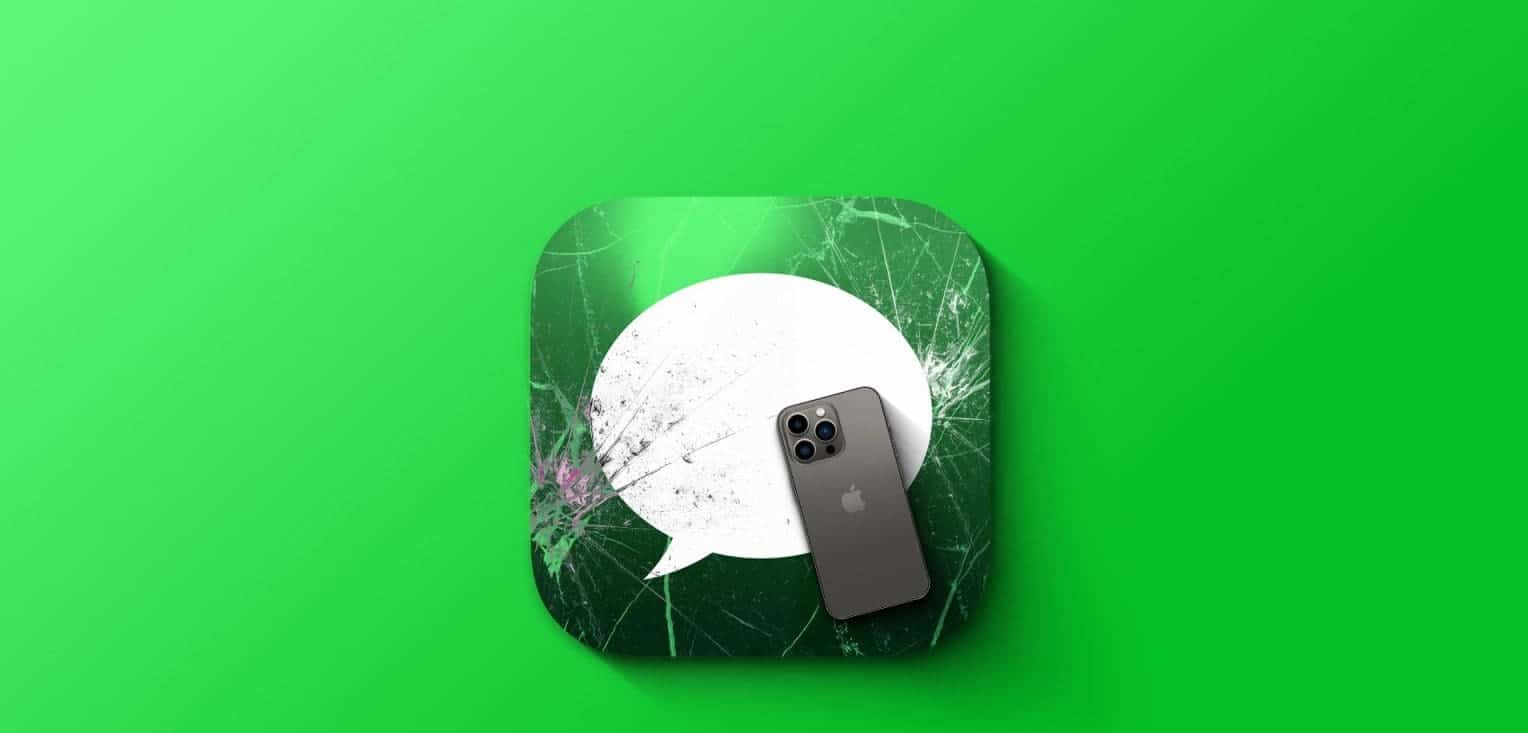
إذا كنت تواجه بشكل متكرر مشكلة استمرار تطبيق الرسائل في التعطل أو التجمد على iPhone الخاص بك، فتحقق مما إذا كان جهازك به مساحة كافية، لأن ذلك قد يسبب مشكلات عند استخدام تطبيقات مثل تطبيق الرسائل. وإذا لم يكن الأمر كذلك، فتابع لتحرير بعض المساحة على جهاز iPhone الخاص بك. إذا استمرت المشكلة، فانتقل إلى إصلاح هذه المشكلة باستخدام الطرق السبعة أدناه.
1. التحقق من حالة خادم تطبيق الرسائل
إذا كانت هناك مشكلة في خوادم Apple، فيمكن أن يؤثر ذلك على عمل تطبيق الرسائل. لذا، قبل البدء في الإصلاحات، يُنصح دائمًا بالتحقق من صفحة حالة النظام الخاصة بشركة Apple ومعرفة ما إذا كانت النقطة الموجودة بجوار رسائل Apple وiMessage أم لا.
إذا كانت النقطة برتقالية، فاستخدم التطبيق بعد مرور بعض الوقت. ومع ذلك، إذا كان اللون أخضر، فإن المشكلة تقتصر على جهازك. لذلك، تابع طرق استكشاف الأخطاء وإصلاحها المذكورة أدناه.
2. إعادة تشغيل الرسائل
إحدى أسهل الطرق لاستكشاف مشكلة تطبيق رسائل iPhone التي تستمر في التوقف أو عدم الاستجابة هي فرض إغلاق التطبيق. سيؤدي هذا إلى إغلاق جميع وظائف التطبيق ومنعه من العمل في الخلفية. وبعد ذلك، بمجرد فتحه مرة أخرى، سيتم تحميل جميع الميزات والوظائف من البداية، وإصلاح أي مشكلات ذات صلة.
اتبع الخطوات التالية للقيام بذلك.
الخطوة 1: بناءً على جهازك، اسحب لأعلى من أسفل الشاشة أو اضغط مرتين على زر الصفحة الرئيسية.
الخطوة 2: بعد ذلك، اضغط واسحب لأعلى على تطبيق الرسائل.
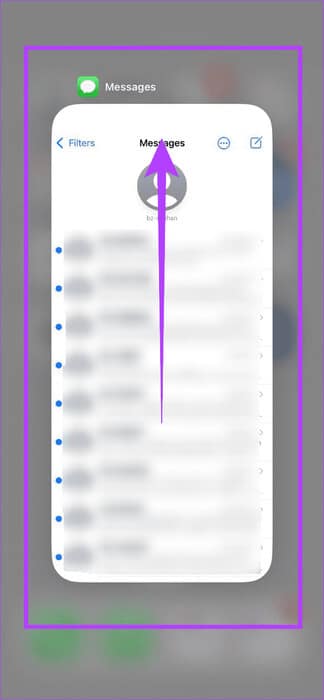
خطوة 3: بمجرد اختفاء التطبيق من شاشتك، اضغط على أيقونة تطبيق الرسائل لإعادة فتح التطبيق.
الآن، تحقق مما إذا تم حل المشكلة. إذا استمرت المشكلة، تابع إلى الإصلاح التالي.
3. أعد تشغيل جهازك
مثل فرض إغلاق تطبيق الرسائل، يمكنك إجبار جهاز iPhone على إيقاف التشغيل وإعادة التشغيل. بهذه الطريقة، سيتم أيضًا إغلاق جميع وظائف الجهاز وإعادة تشغيله، مما يؤدي إلى إصلاح أي مشكلات أو أخطاء مؤقتة على جهاز iPhone الخاص بك. إليك الطريقة.
الخطوة 1: اتبع الخطوات التالية لإيقاف تشغيل جهاز iPhone الخاص بك:
- بالنسبة إلى iPhone SE الجيل الأول و5s و5c و5: اضغط لفترة طويلة على الزر العلوي.
- بالنسبة إلى iPhone SE من الجيل الثاني وما بعده، و7 و8: اضغط لفترة طويلة على الزر الجانبي.
- وبالنسبة إلى iPhone X والإصدارات الأحدث: اضغط لفترة طويلة على زر الطاقة وعلى أحد زري الصوت في وقت واحد.
الخطوة 2: اضغط مع الاستمرار على شريط التمرير حتى النهاية.
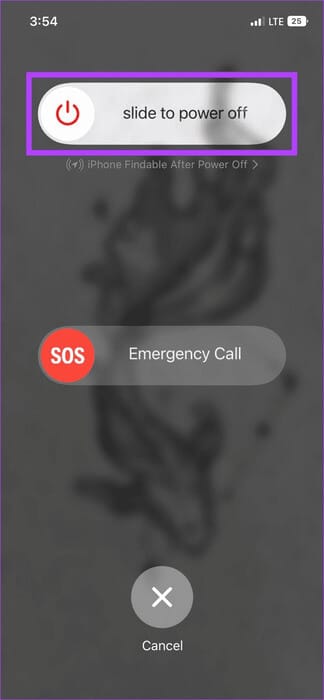
بمجرد أن تصبح شاشة جهازك فارغة، اضغط لفترة طويلة على زر الطاقة. انتظر حتى ينتهي جهازك من إعادة التشغيل. بعد ذلك، تحقق ومعرفة ما إذا كان تطبيق الرسائل يعمل بشكل صحيح على جهازك.
4. أعد تمكين تطبيق الرسائل
نظرًا لأن iMessage يسمح لك بإرسال رسائلك عبر الإنترنت، فهناك أحكام ضمن قائمة إعدادات تطبيق الرسائل لتشغيل هذه الميزة أو إيقاف تشغيلها. لذا، لإصلاح مشكلة تعطل iMessage أو تجميده على جهاز iPhone الخاص بك، يمكنك تعطيل iMessage ثم إعادة تمكينه. هيريس كيفية القيام بذلك.
الخطوة 1: افتح تطبيق الإعدادات.
الخطوة 2: قم بالتمرير لأسفل وانقر على الرسائل.
خطوة 3: قم بإيقاف تشغيل التبديل لـ iMessage.
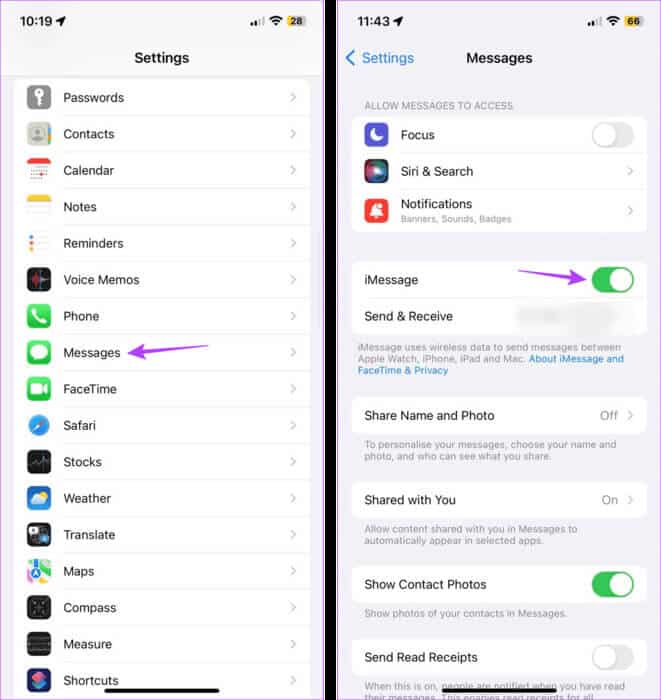
انتظر بعض الوقت ثم أعد تشغيل المفتاح مرة أخرى. ثم استخدم الخطوات المذكورة أعلاه لإعادة تشغيل جهازك. تحقق الآن مما إذا كان تطبيق الرسائل يعمل بشكل صحيح على جهاز iPhone الخاص بك.
5. اضبط الرسائل على الحذف التلقائي
قد يتعطل تطبيق الرسائل الخاص بك بسبب وجود العشرات من الرسائل غير المرغوب فيها المخزنة حاليًا هناك. وعلى الرغم من أنه يمكنك حذف الرسائل بشكل فردي، إلا أن هذا ليس حلاً قابلاً للتطبيق على المدى الطويل. لذا، بدلاً من ذلك، يمكنك ضبط تطبيق الرسائل الخاص بك على حذف الرسائل بعد فترة معينة تلقائيًا. إليك الطريقة.
الخطوة 1: افتح تطبيق الإعدادات على جهازك.
الخطوة 2: قم بالتمرير لأسفل وانقر على الرسائل.
خطوة 3: هنا، اضغط على الاحتفاظ بالرسائل.
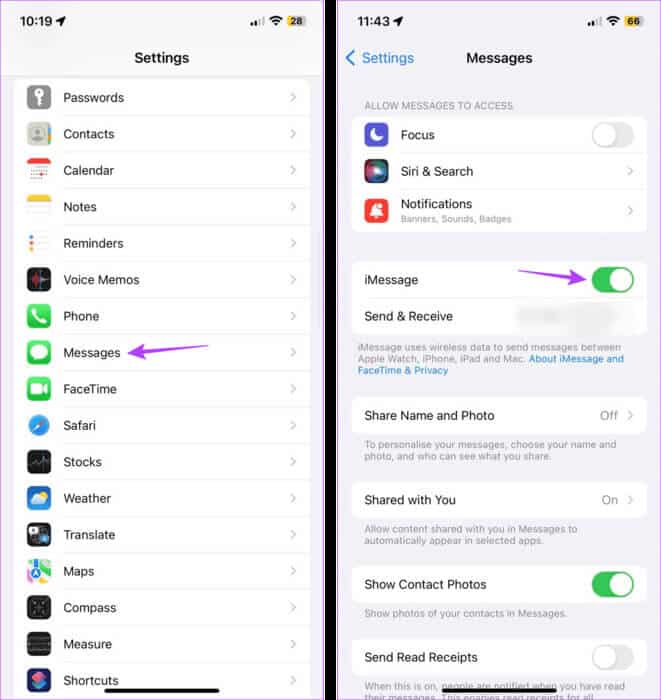
الخطوة 4: حدد 30 يومًا. يمكنك أيضًا تحديد خيار سنة واحدة للاحتفاظ بنصوصك لفترة أطول قليلاً.
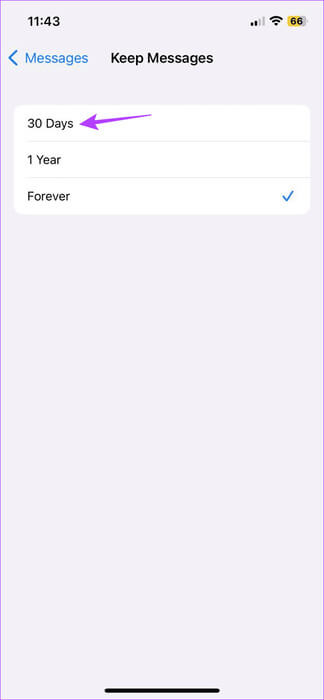
إذا طُلب منك ذلك، اضغط على “حذف” لإنهاء العملية. سيقوم تطبيق الرسائل الآن بحذف جميع رسائلك تلقائيًا بعد الفترة المحددة. لذا، تأكد من تخزين أي نصوص أساسية بشكل منفصل.
6. تحقق من وجود تحديثات لنظام iOS
تعد مواكبة تحديثات البرامج المنتظمة أمرًا ضروريًا، خاصة إذا كنت ترغب في الاستمتاع بتجربة تصفح سلسة. بالإضافة إلى ذلك، نظرًا لأن Apple عادةً ما تكون سريعة في إصلاح أي خطأ أو خلل، فقد يساعدك تحديث البرنامج المعلق هذا في تشغيل تطبيق الرسائل الخاص بك. إليك كيفية التحقق من آخر تحديثات iOS على جهاز iPhone الخاص بك.
الخطوة 1: افتح الإعدادات واضغط على عام.
الخطوة 2: ثم اضغط على تحديث البرنامج.
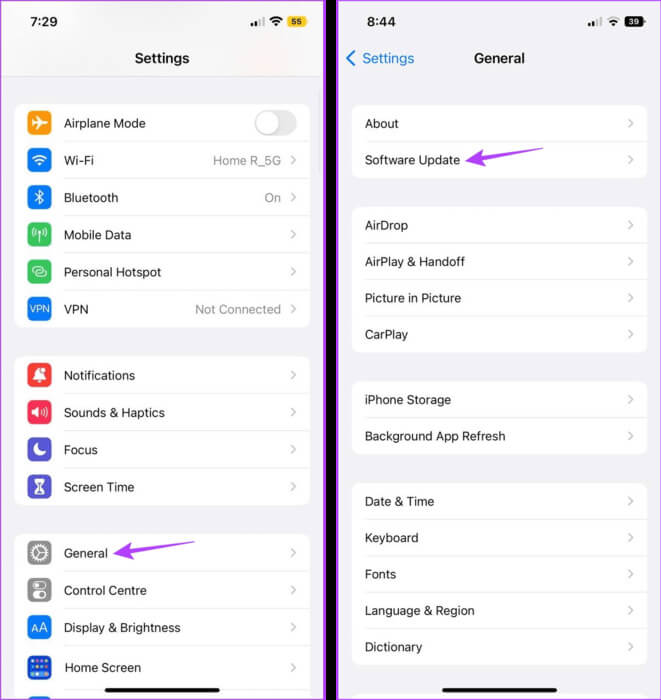
الآن، انتظر حتى يتم تنزيل التحديث والانتهاء من تثبيته. وبعد ذلك، بمجرد انتهاء جهاز iPhone من إعادة التشغيل، حاول إرسال رسالة iMessage. إذا استمرت المشكلة، انتقل إلى الطريقة التالية.
7. إعادة ضبط iPhone
على الرغم من أن إعادة تعيين جهاز iPhone الخاص بك قد يبدو جذريًا، مع الأخذ في الاعتبار أنه سيحذف جميع بيانات جهازك، الشخصية أو غير ذلك، فقد يكون مفيدًا للغاية في حل مشكلة عدم فتح iPhone لتطبيق الرسائل. يعد ذلك مفيدًا بشكل خاص إذا لم تتمكن من العثور على السبب الدقيق وراء هذا الخطأ. اتبع الخطوات التالية للقيام بذلك.
ملحوظة: تأكد من أخذ نسخة احتياطية من بياناتك قبل المتابعة. بهذه الطريقة، يمكنك استعادة بيانات iPhone الخاصة بك بمجرد اكتمال عملية إعادة التعيين.
الخطوة 1: افتح تطبيق الإعدادات على جهاز iPhone الخاص بك.
الخطوة 2: قم بالتمرير لأسفل وانقر على عام.
خطوة 3: هنا، اضغط على “نقل أو إعادة ضبط iPhone”.
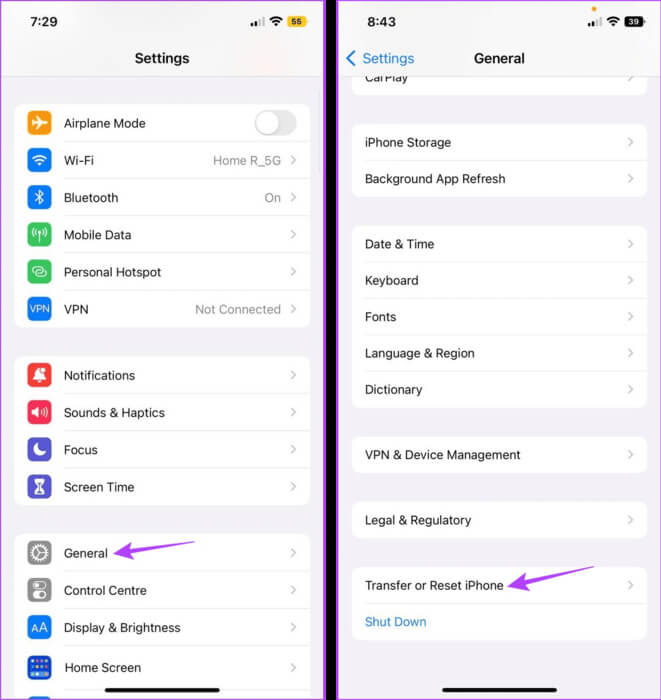
الخطوة 4: ثم اضغط على إعادة تعيين.
الخطوة 5: اضغط على “إعادة ضبط جميع الإعدادات”.
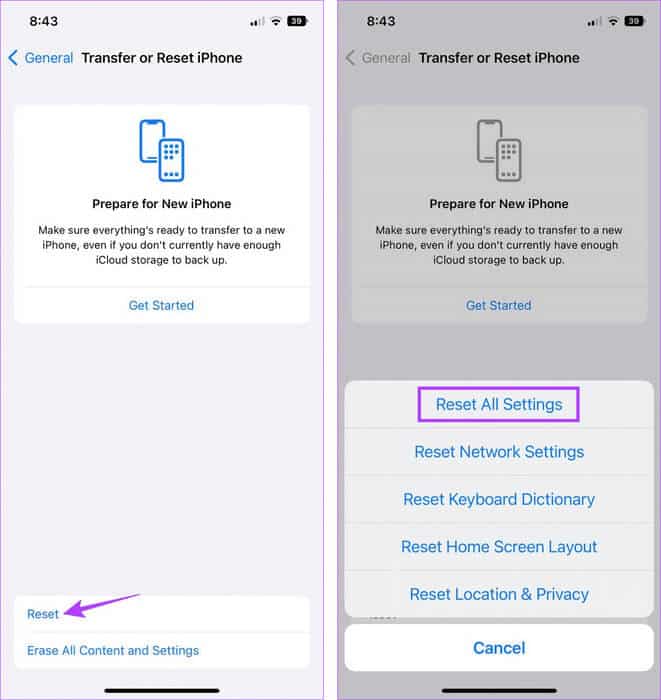
اتبع التعليمات التي تظهر على الشاشة لإنهاء إعادة ضبط جهاز iPhone الخاص بك. بمجرد الانتهاء، افتح تطبيق الرسائل ومعرفة ما إذا كان يعمل كما هو متوقع.
لا تفوت أي رسالة
تساعدنا الرسائل على التواصل ومواكبة الآخرين، سواء كانوا أصدقاء أو زملاء. لذلك، نأمل أن تساعدك هذه المقالة في حل مشكلة تعطل تطبيق الرسائل أو تجميده على جهاز iPhone الخاص بك. يمكنك أيضًا مراجعة مقالتنا الأخرى إذا كنت تواجه مشكلات في استخدام “تفاعلات الرسائل” على جهاز iPhone الخاص بك.
